На днях случилось проводить вебинар на тему построения экосистем предприятия. Когда затронули тему облаков, больше всего вопросов посыпалось о том, что Microsoft нового сделал в области обеспечения безопасности данных в облаках.
Именно эти вопросы лишают сна и становится головной болью ИТ-менеджеров компаний, пользующихся публичными облачными сервисами. Ответы на этот вопрос на конференции Microsoft Ignite, состоявшейся с 4 по 8 мая 2015 года в Чикаго, озвучил Брайан Рейд из NBConsult. Вот что он рассказал о методах обеспечения информационной безопасности для организаций, использующих Office 365.
Всегда используйте политику и ограничение времени действия пароля, чтобы обезопасить ваши данные и доступ к приложением. Есть различные настройки сроков обновления паролей в зависимости от профилей пользователей. Для пользователей облачных сервисов пароли теряют актуальность спустя 90 дней по умолчанию, тогда как синхронизированные с Active Directory пользователи подчиняются политике в соответствии с онпремисными настройками. Для пользователей облачных сервисов свободно доступен сброс пароля в режиме самообслуживания. С Azure Active Directory вы можете позволить пользователям онпремисной системы менять пароли для облачных сервисов. Предлагается 4 способа аутентификации при сбросе пароля — через офисный телефон, мобильный телефон, e-mail и секретные вопросы.
Стратегия предупреждения потерь данных гарантирует сохранность конфиденциальных и персональных данных от несанкционированной загрузки, распространения или отправки по электронной почте. DLP доступна в SharePoint Online и Exchange, и может быть интегрирована с Enterprise Search. Вместе с этим вы можете создавать политики для ограничения сохранения контента в определенных местах, таких как One Drive for Business и SharePoint Online. При включении DLP для работы в режиме тестовой проверки он предоставит отчет о фактах несогласованной загрузки и хранения данных, нарушающих политику безопасности.

Управление правами защищает документы и электронную почту с использованием шифрования и связанной политики доступа. Документы могут быть использованы только определенными пользователями для определенных целей. Вы можете установить правила соответствия содержания и создать настройки оффлайн-доступа, также как и установить политики на уровне документа, которые, например, не позволят не авторизованному пользователю открыть документ в формате Word, сохраненный на диск. Эта опция требует лицензии E3 или лицензии на управление правами в Azure.
Шифрование сообщений в Office 365 требует ввода пароля-логина для чтения и ответа на письма. Оно обычно работает через пароль однократного доступа для доступа к электронному письму. Шифрование сообщений доступно в E3 Office 365.
Управление мобильными устройствами позволяет защищать данные на устройствах пользователей. MDM позволяет установить условия доступа, разграничить политики для различных пользователей, управлять мобильными устройствами и удалять с них данные при необходимости, частично или полностью. MDM свободно предлагается в пакетах коммерческой подписки на Office 365 с мая 2015 года.
Многофакторная аутентификация требует больше, чем просто имя пользователя и пароль для доступа в Office 365. Она может быть установлена для каждого пользователя индивидуально. Пользователи, кроме стандартных логина и пароля, получают звонок на телефон или текстовое сообщение. Ответ на звонок или ввод полученного кода доступа в браузере обеспечивает аутентификацию с повышенным уровнем безопасности. Система может включаться в зависимости от IP-адреса, запрашивая дополнительный код только при доступе из публичных сетей и деактивируясь при работе в офисе. Многофакторная аутентификация является бесплатной опцией во всех планах Office 365.
Exchange Online Protection защищает все почтовые ящики Exchange Online в составе подписки. Расширенная защита от угроз будет доступна к концу 2015 года в качестве дополнительной опции для борьбы с такими серьезными проблемами, как фишинг от лица доверенных источников и атаки вредоносного ПО через уязвимости приложений.
Нельзя забывать о безопасности клиентских устройств, которые имеют доступ в Office 365. Будьте уверены, что обновления для решения проблем ИБ своевременно установлены. Используя Active Directory Federation Services вы можете установить политики безопасности,, которые ограничивают пользователей от входа в систему с определенных IP-адресов. Имейте в виду, что описанный выше функционал управления мобильными устройствами заменяет эту опцию.
Данный способ обеспечения безопасности обеспечивает актуальность клиентской версии
Office через установку актуальных обновлений. Пользователи получают возможность гибкой настройки обновлений через определенные временные интервалы. Вы можете контролировать ситуацию через основанный на XML процесс Click2Run, доступный только в планах подписки Office 365 Pro Plus.
Портал администратора предоставляет возможность включения или ограничения совместного использования контента. Вы можете контролировать использование контента в Office 365, включая сайты, календарь, Skype for Business и другие приложения. Присутствуют отчеты, демонстрирующие настройки совместного доступа к контенту. Администратор может изменить настройки непосредственно из консоли управления, без входа в настройки приложения.
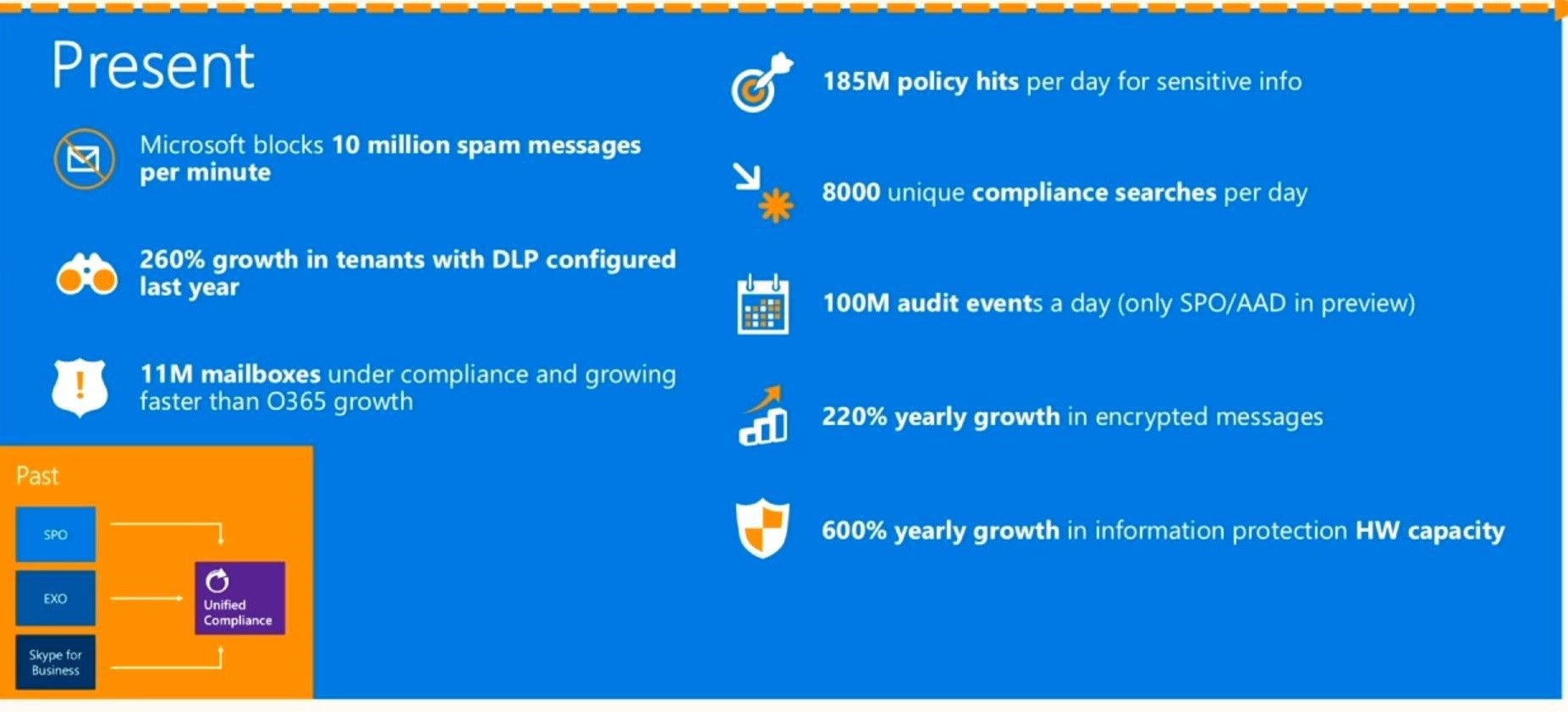
Именно эти вопросы лишают сна и становится головной болью ИТ-менеджеров компаний, пользующихся публичными облачными сервисами. Ответы на этот вопрос на конференции Microsoft Ignite, состоявшейся с 4 по 8 мая 2015 года в Чикаго, озвучил Брайан Рейд из NBConsult. Вот что он рассказал о методах обеспечения информационной безопасности для организаций, использующих Office 365.
1. Политика безопасности
Всегда используйте политику и ограничение времени действия пароля, чтобы обезопасить ваши данные и доступ к приложением. Есть различные настройки сроков обновления паролей в зависимости от профилей пользователей. Для пользователей облачных сервисов пароли теряют актуальность спустя 90 дней по умолчанию, тогда как синхронизированные с Active Directory пользователи подчиняются политике в соответствии с онпремисными настройками. Для пользователей облачных сервисов свободно доступен сброс пароля в режиме самообслуживания. С Azure Active Directory вы можете позволить пользователям онпремисной системы менять пароли для облачных сервисов. Предлагается 4 способа аутентификации при сбросе пароля — через офисный телефон, мобильный телефон, e-mail и секретные вопросы.
2. Предупреждение потерь данных (DLP)
Стратегия предупреждения потерь данных гарантирует сохранность конфиденциальных и персональных данных от несанкционированной загрузки, распространения или отправки по электронной почте. DLP доступна в SharePoint Online и Exchange, и может быть интегрирована с Enterprise Search. Вместе с этим вы можете создавать политики для ограничения сохранения контента в определенных местах, таких как One Drive for Business и SharePoint Online. При включении DLP для работы в режиме тестовой проверки он предоставит отчет о фактах несогласованной загрузки и хранения данных, нарушающих политику безопасности.

3. Управление правами
Управление правами защищает документы и электронную почту с использованием шифрования и связанной политики доступа. Документы могут быть использованы только определенными пользователями для определенных целей. Вы можете установить правила соответствия содержания и создать настройки оффлайн-доступа, также как и установить политики на уровне документа, которые, например, не позволят не авторизованному пользователю открыть документ в формате Word, сохраненный на диск. Эта опция требует лицензии E3 или лицензии на управление правами в Azure.
4. Шифрование сообщений в Office 365
Шифрование сообщений в Office 365 требует ввода пароля-логина для чтения и ответа на письма. Оно обычно работает через пароль однократного доступа для доступа к электронному письму. Шифрование сообщений доступно в E3 Office 365.
5. Управление мобильными устройствами (MDM)
Управление мобильными устройствами позволяет защищать данные на устройствах пользователей. MDM позволяет установить условия доступа, разграничить политики для различных пользователей, управлять мобильными устройствами и удалять с них данные при необходимости, частично или полностью. MDM свободно предлагается в пакетах коммерческой подписки на Office 365 с мая 2015 года.
6. Многофакторная аутентификация
Многофакторная аутентификация требует больше, чем просто имя пользователя и пароль для доступа в Office 365. Она может быть установлена для каждого пользователя индивидуально. Пользователи, кроме стандартных логина и пароля, получают звонок на телефон или текстовое сообщение. Ответ на звонок или ввод полученного кода доступа в браузере обеспечивает аутентификацию с повышенным уровнем безопасности. Система может включаться в зависимости от IP-адреса, запрашивая дополнительный код только при доступе из публичных сетей и деактивируясь при работе в офисе. Многофакторная аутентификация является бесплатной опцией во всех планах Office 365.
7. Расширенная защита от угроз
Exchange Online Protection защищает все почтовые ящики Exchange Online в составе подписки. Расширенная защита от угроз будет доступна к концу 2015 года в качестве дополнительной опции для борьбы с такими серьезными проблемами, как фишинг от лица доверенных источников и атаки вредоносного ПО через уязвимости приложений.
8. Безопасность клиентских устройств
Нельзя забывать о безопасности клиентских устройств, которые имеют доступ в Office 365. Будьте уверены, что обновления для решения проблем ИБ своевременно установлены. Используя Active Directory Federation Services вы можете установить политики безопасности,, которые ограничивают пользователей от входа в систему с определенных IP-адресов. Имейте в виду, что описанный выше функционал управления мобильными устройствами заменяет эту опцию.
9. Развертывание клиента Office
Данный способ обеспечения безопасности обеспечивает актуальность клиентской версии
Office через установку актуальных обновлений. Пользователи получают возможность гибкой настройки обновлений через определенные временные интервалы. Вы можете контролировать ситуацию через основанный на XML процесс Click2Run, доступный только в планах подписки Office 365 Pro Plus.
10. Совместное использование контента
Портал администратора предоставляет возможность включения или ограничения совместного использования контента. Вы можете контролировать использование контента в Office 365, включая сайты, календарь, Skype for Business и другие приложения. Присутствуют отчеты, демонстрирующие настройки совместного доступа к контенту. Администратор может изменить настройки непосредственно из консоли управления, без входа в настройки приложения.
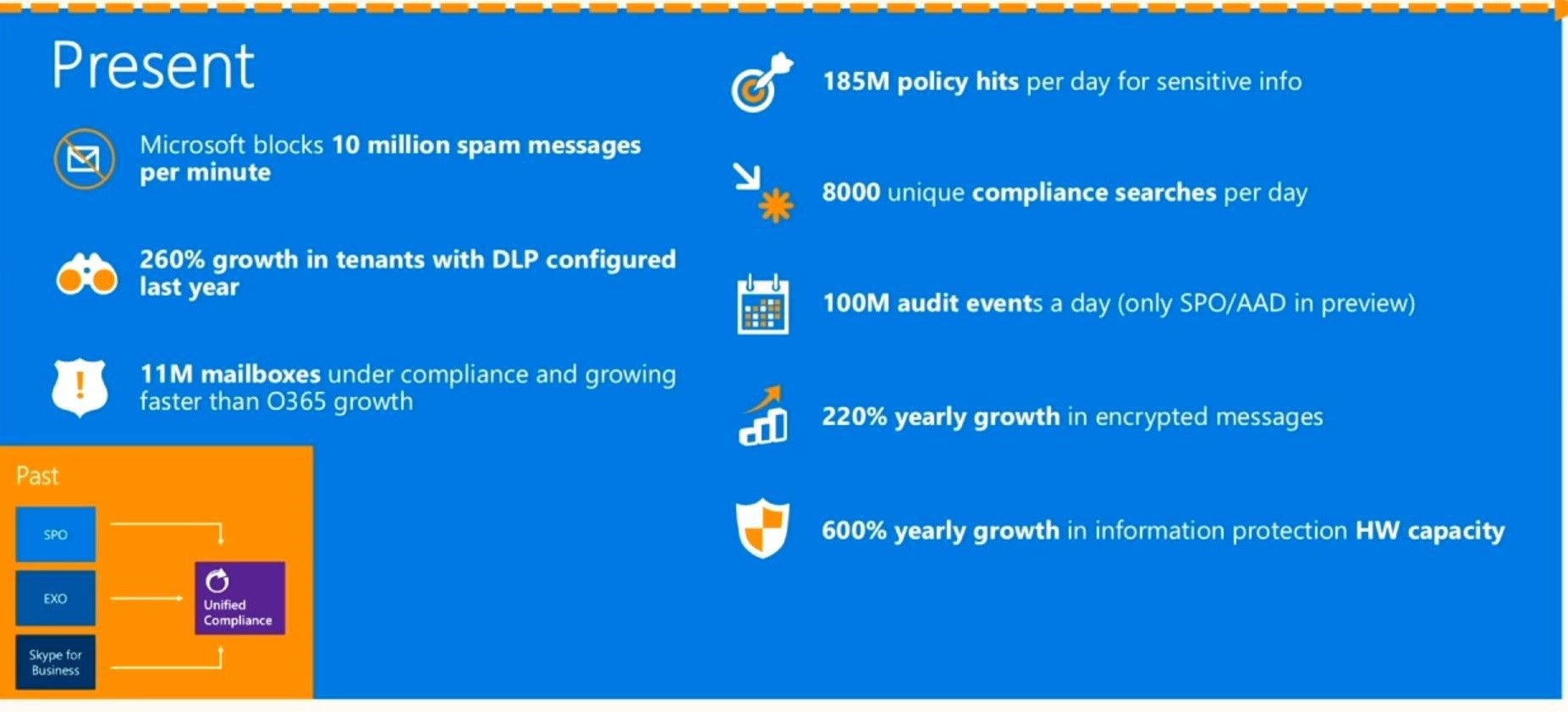


Beautiful-Skyline
Что вы можете субьективно сказать о сервисах конкурентов, например о Google Docs, в свете поднятой темы?
JuliyaErina Автор
Я, как аналитик, очень много работаю с документами. Google Docs — хороший инструмент для того, чтобы совместно работать с информацией. Проблемы начинаются, когда к формату этой информации есть определенные требования (стили, оформления, таблицы, встроенные объекты и многое другое). Для таких случаев при необходимости совместного доступа к документу я обычно использую One Drive. Но Google Docs тоже активно пользуемся для того, чтобы совместно с кем-то накидать план, небольшую текстовку, оперативно откомментировать какой-то текст. Можно обойтись только им, если вы ни с кем не общаетесь официальными бумажками.
Saldacenkaw
Многие вещи не относятся непосредственно к Google Docs, если Вы хотите сравнивать экосистемы, то это не совсем корректно. Докс локально не развернуть, но 2 фактора аутентификации там есть, управление мобильными тоже, онлайновый Эксчендж и Гмейл даже на первый взгляд слишком разные.